Creare e modificare le configurazioni
È possibile creare diverse configurazioni di compilazione per una soluzione, oltre alle configurazioni predefinite Debug e versione. Ad esempio, è possibile creare una configurazione di test per le compilazioni di test interni ed è possibile configurare diversi tipi di compilazioni che è possibile distribuire a clienti diversi.
Creazione di configurazioni della build
È possibile usare la finestra di dialogo Configuration Manager per selezionare o modificare le configurazioni della build esistenti oppure per crearne di nuove.
Per aprire la finestra di dialogo Configuration Manager, in Esplora soluzioni fare clic con il pulsante destro del mouse sul nodo della soluzione per aprire il menu di scelta rapida per la soluzione e quindi scegliere Configuration Manager.
È anche possibile aprire Configuration Manager facendo clic sull'elenco a discesa sulla barra degli strumenti di Visual Studio che consente di scegliere la configurazione corrente, ad esempio Debug o Versione.
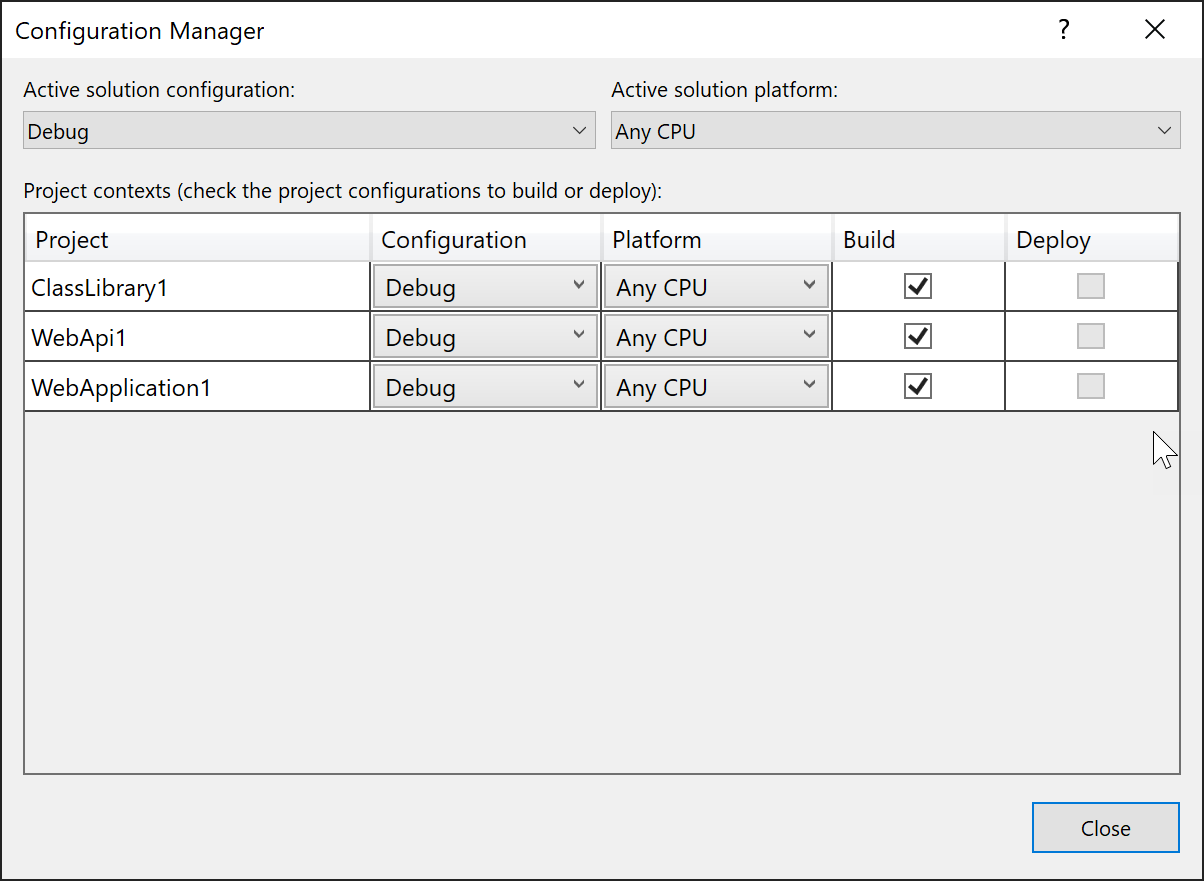
Esistono due livelli di configurazione, la configurazione della soluzione e la configurazione del progetto. La configurazione della soluzione è la scelta quando si cambiano le configurazioni attive usando la barra degli strumenti in Visual Studio. La configurazione del progetto è la configurazione specifica in ogni progetto.
Nella finestra di dialogo Configuration Manager è possibile usare l'elenco a discesa Configurazione soluzione attiva per selezionare una configurazione della build, modificarne una esistente o crearne una nuova. È possibile usare l'elenco a discesa Piattaforma soluzione attiva per selezionare la piattaforma di destinazione della configurazione, modificarne una esistente o aggiungere una piattaforma. Se si aggiunge una piattaforma di soluzioni, deve essere supportata da almeno uno dei progetti.
Il riquadro Contesti progetto elenca i progetti all'interno della soluzione. Per ogni progetto, è possibile selezionare una configurazione e una piattaforma specifica del progetto, modificarne quelle esistenti o crearne una nuova oppure aggiungere una nuova piattaforma da un elenco di piattaforme supportate da Visual Studio. Per ogni progetto è anche disponibile una casella di controllo che è possibile selezionare per includere il progetto quando si usa la configurazione a livello di soluzione per compilare o distribuire la soluzione stessa.
Avviso
Visual Studio non impone alcun requisito che le piattaforme di progetto scelte in questa finestra di dialogo corrispondano alla piattaforma della soluzione. Ad esempio, non c'è nulla che impedisca di impostare tutte le piattaforme di progetto su x86 quando la piattaforma della soluzione attiva è x64, quindi assicurarsi di evitare confusione e scegliere piattaforme di progetto che corrispondono alla piattaforma della soluzione quando possibile.
Impostare le proprietà in base alle configurazioni
Per impostare le proprietà in base alle configurazioni, in Esplora soluzioni aprire il menu di scelta rapida per un progetto e quindi scegliere Proprietà.
La maggior parte delle proprietà del progetto non dipende dalla configurazione o dalla piattaforma, ma alcuni sono. Per una configurazione release , è possibile specificare che il codice è ottimizzato quando viene compilata la soluzione e per una configurazione di debug è possibile specificare che il DEBUG simbolo di compilazione condizionale è definito. È anche possibile scegliere quali avvisi eliminare o elevare a errori, in modo diverso in base alla configurazione o alla piattaforma, nonché controllare determinate impostazioni che influiscono su alcune opzioni del compilatore, overflow aritmetico, allineamento file e opzione del /deterministic compilatore.
Nelle pagine delle proprietà del progetto le pagine con impostazioni che dipendono dalla configurazione e dalla piattaforma includono caselle a discesa che consentono di scegliere la configurazione e la piattaforma a cui si applicano i valori correnti delle impostazioni.
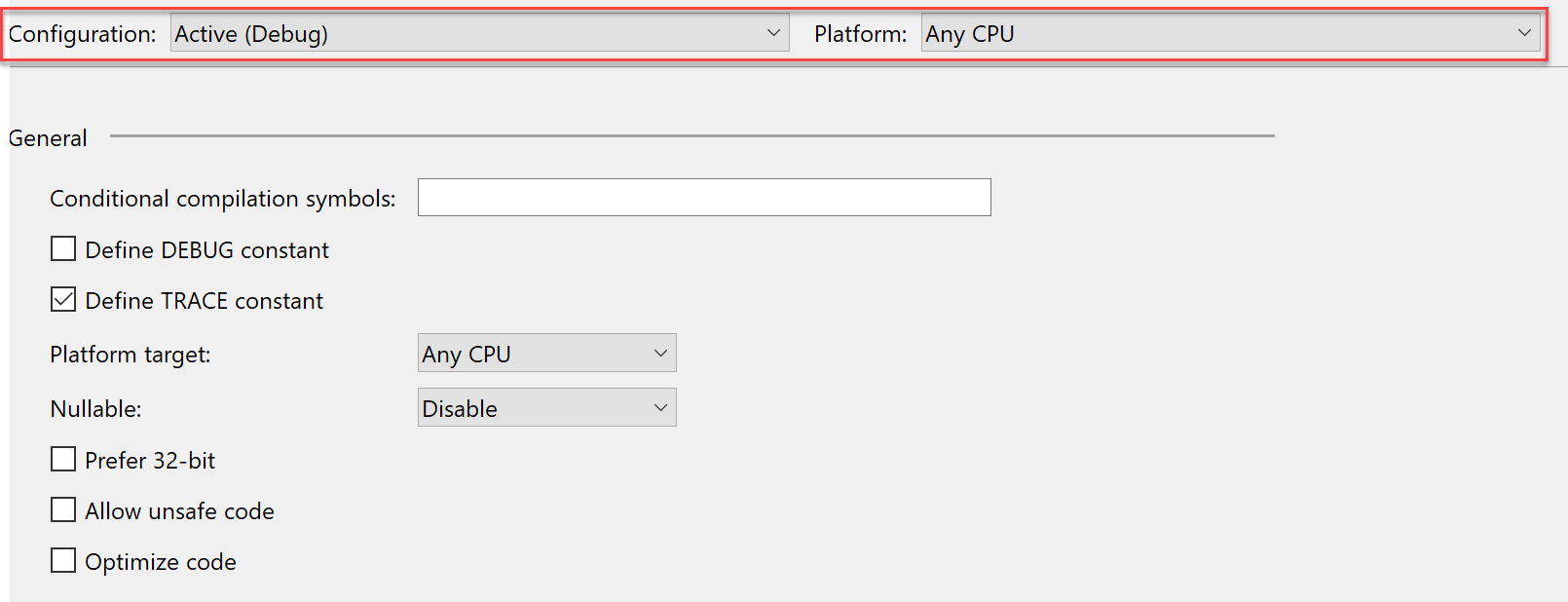
La maggior parte delle proprietà del progetto non dipende dalla configurazione o dalla piattaforma, ma alcuni sono. Per una configurazione release , è possibile specificare che il codice è ottimizzato quando viene compilata la soluzione e per una configurazione di debug è possibile specificare che il DEBUG simbolo di compilazione condizionale è definito. È anche possibile scegliere quali avvisi eliminare o elevare a errori, in modo diverso in base alla configurazione o alla piattaforma, nonché controllare determinate impostazioni che influiscono su alcune opzioni del compilatore, overflow aritmetico, allineamento file e opzione del /deterministic compilatore.
Le proprietà che è possibile impostare in modo diverso in base alla configurazione e alla piattaforma hanno un'icona a forma di ingranaggio accanto alla pagina delle impostazioni del progetto. Se si fa clic sull'icona a forma di ingranaggio, viene visualizzato un menu che offre opzioni per avere gli stessi valori o valori diversi in base alla configurazione, alla piattaforma o a entrambi.
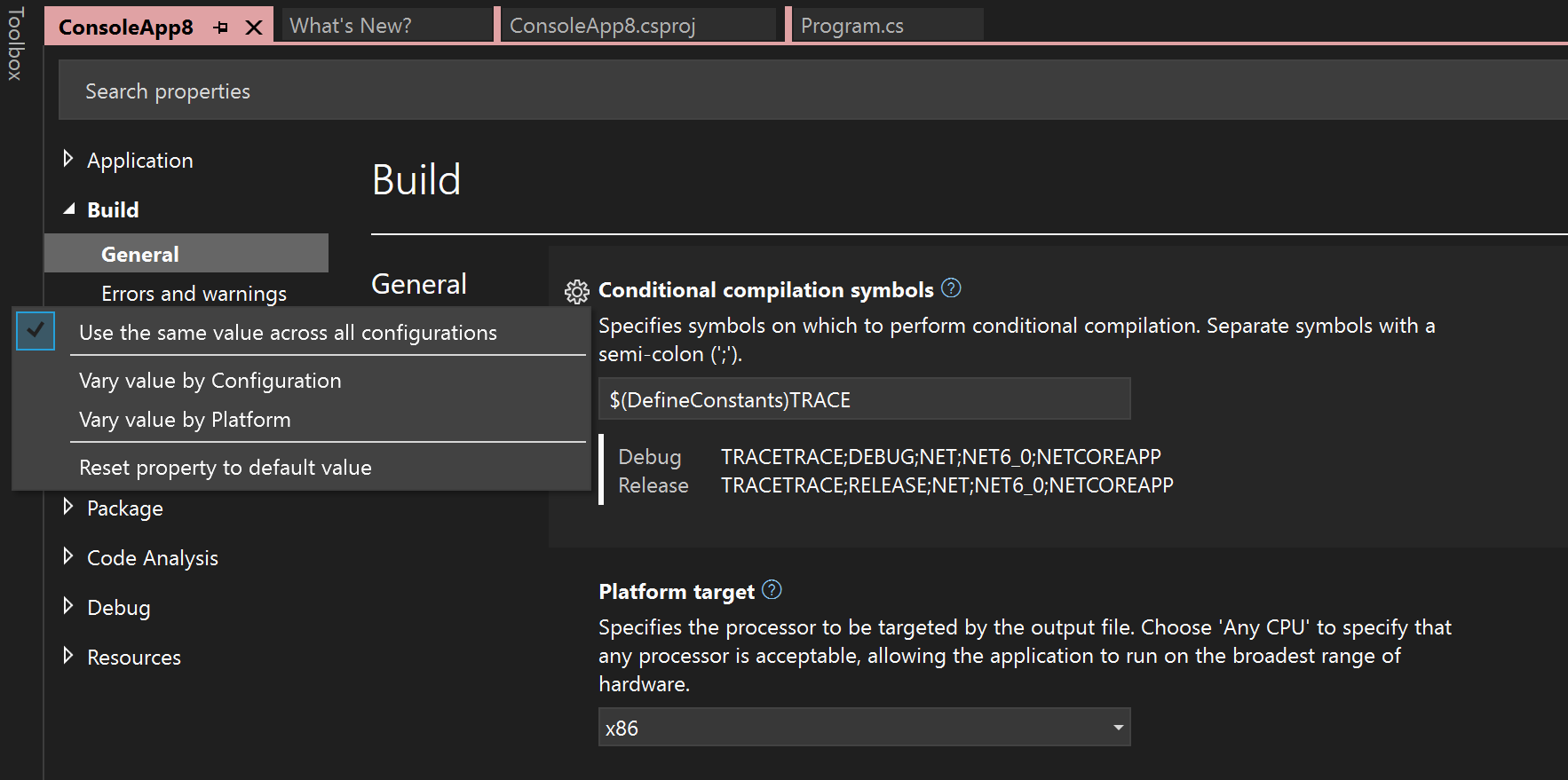
Per altre informazioni sulle impostazioni della pagina delle proprietà, vedere Gestione delle proprietà di progetti e soluzioni.
Creare una configurazione di progetto
Si crea una nuova configurazione del progetto quando si vuole aggiungere un nuovo tipo di compilazione. Ad esempio, anziché Debug e Release, è possibile creare configurazioni di sviluppo, test e produzione.
Aprire la finestra di dialogo Gestione configurazione.
Selezionare un progetto nella colonna Progetto.
Nell'elenco a discesa Configurazione per il progetto scegliere Nuovo.
Si aprirà la finestra di dialogo Nuova configurazione progetto.
Nella casella Nome immettere un nome per la nuova configurazione.
Per usare le impostazioni delle proprietà di una configurazione di progetto esistente, scegliere una configurazione nell'elenco a discesa Copia impostazioni da. È possibile personalizzare le impostazioni in un secondo momento nelle pagine delle proprietà del progetto.
Per creare contemporaneamente una configurazione a livello di soluzione, selezionare la casella di controllo Crea nuove configurazioni soluzione.
Rinominare una configurazione di progetto
Aprire la finestra di dialogo Gestione configurazione.
Nella colonna Progetto selezionare il progetto con la configurazione che si vuole rinominare.
Nell'elenco a discesa Configurazione per il progetto scegliere Modifica.
Si aprirà la finestra di dialogo Modifica configurazioni progetto.
Selezionare il nome della configurazione di progetto che si vuole modificare.
Selezionare Rinomina e quindi immettere un nuovo nome.
Creazione e modifica di configurazioni della build a livello di soluzione
Per creare una configurazione della build a livello di soluzione
Aprire la finestra di dialogo Gestione configurazione.
Nell'elenco a discesa Configurazione soluzione attiva scegliere Nuovo.
Si aprirà la finestra di dialogo Nuova configurazione soluzione.
Nella casella di testo Nome immettere un nome per la nuova configurazione.
Per usare le impostazioni di una configurazione della soluzione esistente, scegliere una configurazione nell'elenco a discesa Copia impostazioni da.
Se contemporaneamente si vogliono creare configurazioni di progetto, selezionare la casella di controllo Crea nuove configurazioni progetto.
Per rinominare una configurazione della build a livello di soluzione
Aprire la finestra di dialogo Gestione configurazione.
Nell'elenco a discesa Configurazione soluzione attiva scegliere Modifica.
Si aprirà la finestra di dialogo Modifica configurazioni soluzione.
Selezionare il nome della configurazione di soluzione che si vuole modificare.
Selezionare Rinomina e quindi immettere un nuovo nome.
Per modificare una configurazione della build a livello di soluzione
Aprire la finestra di dialogo Gestione configurazione.
Nell'elenco a discesa Configurazione soluzione attiva selezionare la configurazione voluta.
Nel riquadro Contesti progetto per ogni progetto selezionare la Configurazione e la Piattaforma desiderate. Selezionare quindi se eseguire la Build e la Distribuzione.
Contenuto correlato
Commenti e suggerimenti
Presto disponibile: Nel corso del 2024 verranno gradualmente disattivati i problemi di GitHub come meccanismo di feedback per il contenuto e ciò verrà sostituito con un nuovo sistema di feedback. Per altre informazioni, vedere https://aka.ms/ContentUserFeedback.
Invia e visualizza il feedback per